คำแนะนำทีละขั้นตอนสำหรับการลบ Unlocker DNS วิธีกำหนดค่าเซิร์ฟเวอร์ DNS สาธารณะจาก Yandex, Google และบริการอื่น ๆ คืออะไร Yandex DNS ในการตั้งค่าเราเตอร์
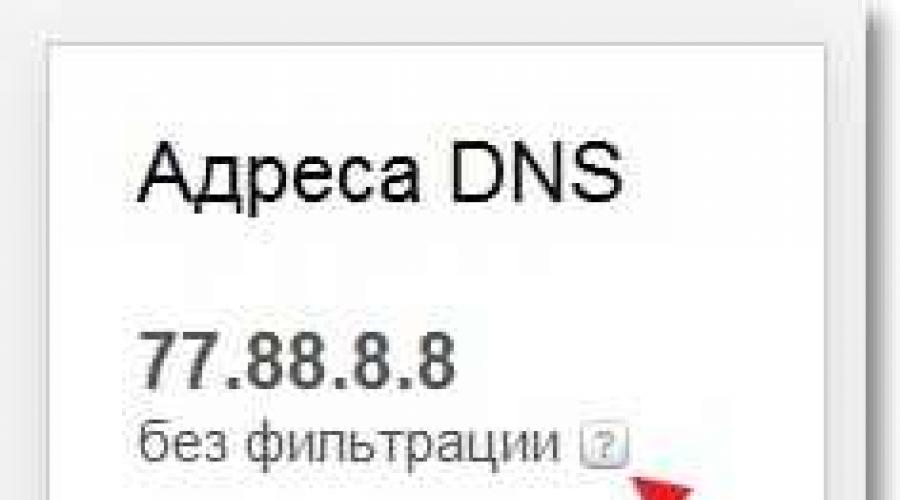
ideveloped Day ... หลายไซต์บนอินเทอร์เน็ตไม่ปลอดภัย ในคำอื่น ๆ ติดเชื้อ ซึ่งสามารถเจาะคอมพิวเตอร์ของคุณได้ บางครั้งทรัพยากรที่พิสูจน์แล้วนั้นมีรหัสที่เป็นอันตราย ในบทความปัจจุบันเกี่ยวกับวิธีการกำหนดค่าอินเทอร์เน็ตที่ปลอดภัยจาก Yandex - Yandexdns
บริการฟรีจาก Yandex เพื่อใช้อินเทอร์เน็ตในเซฟโหมด ตัวกรองบริการนี้และบล็อกเว็บไซต์ที่ติดตั้งรหัสที่เป็นอันตรายขอบคุณบริการ Yandexdns คุณสามารถปกป้องคอมพิวเตอร์ของคุณจากไวรัสบนเว็บไซต์
รักษาความปลอดภัยลูก ๆ ของคุณจากเว็บไซต์สำหรับผู้ใหญ่เว็บไซต์ที่ฉ้อโกง เมื่อคุณพยายามเปิดรีซอร์สนี้บริการ YandexDNS จะหยุดโหลดข้อมูลลงในคอมพิวเตอร์ทันทีและให้คำเตือนแก่ผู้ใช้ด้วยบริการนี้ผู้ใช้จะสามารถใช้การท่องที่ปลอดภัย Yandex มีฐานข้อมูลขนาดใหญ่ของเว็บไซต์ต่าง ๆ ใน World Wide Web ดังนั้นไซต์ที่มีรหัสที่เป็นอันตรายจะถูกบล็อก
เมื่อคุณเปิดตัวกรอง YandExdns ลูก ๆ ของคุณจะไม่พอใจกับเว็บไซต์ "ผู้ใหญ่" ไซต์ที่ฉ้อโกงจะถูกบล็อกและไซต์ที่มีไวรัสโดยเฉพาะ เว็บไซต์อย่างเป็นทางการ Yandexdns
DNS (ระบบชื่อโดเมน) หมายถึงระบบชื่อโดเมน คำง่าย ๆ สมุดที่อยู่ของอินเทอร์เน็ตเพื่อรับข้อมูลเกี่ยวกับเว็บไซต์ ก่อนอื่นชื่อเว็บไซต์บนอินเทอร์เน็ตประกอบด้วยไม่เพียง แต่จากสัญลักษณ์ของตัวอักษรละตินและยังมีที่อยู่ดิจิทัล
ชื่อโดเมนของ Yandex "www.yandex.ru" และที่อยู่ของเขา "213.180.204.11" นั่นคือหลังจากป้อนชื่อโดเมนในแถบที่อยู่เบราว์เซอร์จะมองหาที่อยู่ดิจิทัล ทุกครั้งที่ผู้ใช้ป้อนหน้าเว็บบางหน้าเบราว์เซอร์จะดึงดูดระบบ DNS และกำลังมองหาที่อยู่ที่นั่น ความเร็วในการเปลี่ยนไปยังไซต์จะขึ้นอยู่กับจำนวนคอมพิวเตอร์ของคุณว่าเป็นเซิร์ฟเวอร์ DNS
Yandex มีเซิร์ฟเวอร์ DNS มากกว่า 80 เซิร์ฟเวอร์ที่ตั้งอยู่ในรัสเซียและต่างประเทศ ประมวลผลคำขอของผู้ใช้ไปยังไซต์ประมวลผลเซิร์ฟเวอร์ DNS ที่ใกล้ที่สุด ดังนั้นด้วย Yandexdns เว็บไซต์ที่เปิดจะเร็วขึ้นในโหมด "พื้นฐาน" เช่นเดียวกับในระบบ Yandex DNS ใช้เทคโนโลยีของคุณเองและ Sophos
วิธีการกำหนดค่าอินเทอร์เน็ตที่ปลอดภัยจาก Yandex - Yandexdns
โหมดการทำงานในอินเทอร์เน็ตที่ปลอดภัยจาก Yandex - Yandexdns
- "พื้นฐาน" - ไม่มีวิธีการกรองปริมาณการใช้งานเว็บไซต์จะไม่ถูกบล็อกตามลำดับความเร็วของอินเทอร์เน็ตเพิ่มขึ้น
- "พื้นฐาน" - การกรองการจราจร ไปที่ไซต์ไวรัสและฉ้อโกง
- "ครอบครัว" - การกรองการจราจรไปบนไซต์ที่เป็นอันตรายและเว็บไซต์สำหรับผู้ใหญ่
ที่อยู่บริการ IP - Yandex DNS
ส่วนใหญ่มักใช้คอมพิวเตอร์ใช้โปรโตคอล 4 (TCP / IPv4) ...
วิธีการกำหนดค่าอินเทอร์เน็ตที่ปลอดภัยจาก Yandex - Yandexdns ใน Windows 10
คุณต้องไปที่ "แผงควบคุม" เมื่อต้องการทำเช่นนี้คลิกที่ป้าย "เริ่ม" ด้วยปุ่มเมาส์ขวาหนึ่งครั้ง เมนูบริบทจะเปิดตอนนี้เลือก "แผงควบคุม" ...
เปิดแท็บแท็บ "ดูสถานะเครือข่ายและงาน" ...
หลังจากนั้นคุณต้องเลือกประเภทของการเชื่อมต่อของคุณ (สายหรือไร้สาย) ...
ถัดไปคลิกขวาที่การเชื่อมต่อที่เลือก จากนั้นเลือก "คุณสมบัติ" ในหน้าต่างที่เปิดขึ้นไปที่แท็บ "เครือข่าย" หลังจากนั้นเลือก "Internet Protocol Version 4 (TCP / IPv4)" คลิกที่ปุ่ม "คุณสมบัติ"
ในหน้าต่างถัดไปคุณต้องเลือก "ใช้ที่อยู่เซิร์ฟเวอร์ DNS ต่อไปนี้" ...
หลังจากทั้งหมดที่คุณทำให้ป้อนที่อยู่ของโหมด Yandex DNS ที่เลือกในฟิลด์ "เซิร์ฟเวอร์ DNS ที่ต้องการ" และ "เซิร์ฟเวอร์ DNS" ถัดไปบันทึกการเปลี่ยนแปลงโดยคลิกที่ปุ่ม "ตกลง"
บทสรุป
บริการ Yandexdns ใช้เพื่อปกป้องคอมพิวเตอร์จากเว็บไซต์ที่ฉ้อโกงไซต์ที่มีรหัสที่เป็นอันตรายซึ่งเป็นอันตรายและไม่ใช่ไซต์ที่พึงประสงค์ไซต์สำหรับผู้ใหญ่ กรองปริมาณการใช้งานที่ปิดกั้นเว็บไซต์โฆษณาสำหรับผู้ใหญ่ตั้งค่าการปิดกั้นบนบอท
สวัสดีเพื่อน! เรียนรู้ข่าววันนี้ที่ Yandex เปิดตัวบริการ DNS ฟรีของเขาที่เรียกว่า ฉัน ndex.dns. แล้วฉันก็มาจดหมายจากฉัน MOL Serge เขียนเกี่ยวกับบริการของเราในบล็อกของฉันจะไม่อยู่ในหนี้ เรื่องตลกแน่นอน :)
ถ้าอย่างจริงจังข่าวเกี่ยวกับบริการ Yandex.dns ใหม่ฉันพลาดไปโดยไม่ต้องใส่ใจกับมัน คิดว่าบริการอื่น แต่ใกล้กับตอนเย็นมากขึ้นยังตัดสินใจที่จะตรวจสอบว่ามีที่น่าสนใจมีประโยชน์และวิธีการทำงานทั้งหมด มันน่าสนใจว่า Yandex จะกรองไซต์ที่ไม่ดีได้อย่างไร
Yandex.dns คืออะไรและทำงานอย่างไร
Yandex.dns เป็นบริการ DNS ฟรีปิดกั้นไซต์อันตรายและไซต์สำหรับผู้ใหญ่
ฉันดูข้อมูลรายละเอียดเกี่ยวกับเขาบริการที่น่าสนใจและสมควรได้รับความสนใจ
- มันจะปกป้องคุณจากเว็บไซต์ที่เป็นอันตรายซึ่งสามารถจับไวรัสหรือกลายเป็นเหยื่อของการขโมยรหัสผ่านทั้งสอง
- ช่วยให้คุณปกป้องลูก ๆ ของคุณจากการเข้าถึงไซต์สำหรับผู้ใหญ่
- Yandex จะอัปเดตรายการไซต์ที่เป็นอันตรายเสมอดังนั้นการป้องกันจะต้องอยู่ในระดับสูงสุด
- การป้องกันจะดำเนินการโดยไม่ต้องติดตั้งโปรแกรมเพิ่มเติมเพิ่มเติม ฯลฯ เพียงแค่ต้องเปลี่ยน DNS บนคอมพิวเตอร์ Wi-Fi เราเตอร์หรือโทรศัพท์
หากคุณมีสิทธิ์เข้าถึงอินเทอร์เน็ตที่บ้านเช่นผ่านจุดเชื่อมต่อมันเป็นเราเตอร์ Wi-Fi แล้วเพียงพอในการตั้งค่าเพื่อลงทะเบียน DNS ที่ Yandex เสนอภายใน Yandex.dns Service และอุปกรณ์ทั้งหมดที่เชื่อมต่อกับอินเทอร์เน็ตผ่านเราเตอร์นี้จะได้รับการปกป้องจากไซต์อันตราย
หากคุณไม่ใช้จุดเข้าใช้งานคุณสามารถระบุ DNS จาก Yandex ในการตั้งค่าของคอมพิวเตอร์ตัวเองแล็ปท็อปเน็ตบุ๊กโทรศัพท์แท็บเล็ต ฯลฯ การตั้งค่าทั้งหมดทำง่ายมาก Yandex ดูแลสิ่งนี้
และฉันเป็นแฟนตัวยงของเราเตอร์ทุกประเภทและอุปกรณ์อื่น ๆ ที่นั่นจะบอกคุณในรายละเอียดวิธีกำหนดค่าเราเตอร์ Wi-Fi (จุดเชื่อมต่อ) เพื่อทำงานกับบริการ Yandex.dns นอกจากนี้เรายังแสดงวิธีการตั้งค่า Yandex.dns บนคอมพิวเตอร์และโทรศัพท์บน Android
ก่อนที่คุณจะตั้งค่าให้ไปที่ไซต์บริการ Dns.yandex.ru และเลือกหนึ่งในสามที่อยู่ DNS ในคอลัมน์ด้านขวาขึ้นอยู่กับระดับการกรอง เรียนรู้เพิ่มเติมเกี่ยวกับตัวกรองของแต่ละที่อยู่ที่คุณสามารถค้นหาได้โดยคลิกที่ปุ่มเล็ก ๆ เป็นเครื่องหมายคำถาม 
Yandex ยังเตรียมเฟิร์มแวร์สำหรับเราเตอร์ที่มีการตั้งค่าที่ป้อนแล้ว จนถึงสองเท่านั้น: D-LINK DIR-615 / DIR-620 และ ซีรี่ส์ Zyxel Keenetic. แต่ดูเหมือนว่าฉันจะดีกว่าที่จะระบุการตั้งค่าด้วยตนเองแล้วคุณไม่เคยรู้ว่าสิ่งที่สามารถเกิดขึ้นได้หลังจากเฟิร์มแวร์
- 77.88.8.8 - ที่อยู่ปกติโดยไม่ต้องกรอง
- 77.88.8.88 - หากคุณระบุที่อยู่นี้การเข้าถึงไซต์อันตรายจะถูกปิด
- 77.88.8.7 - ล็อคไซต์ที่เป็นอันตรายและเว็บไซต์สำหรับผู้ใหญ่
การตั้งค่า Yandex.dns บนเราเตอร์ Wi-Fi (จุดเชื่อมต่อ)
ทุกอย่างง่ายมาก แสดงตัวอย่างของเราเตอร์ ไปที่การตั้งค่าของเราเตอร์ กดที่อยู่ในแถบที่อยู่ของเบราว์เซอร์ 192.168.1.1 (หากที่อยู่นี้ไม่ทำงานให้ดูที่ด้านล่างของเราเตอร์มีข้อมูล).
ป้อนการเข้าสู่ระบบและรหัสผ่านเพื่อเข้าถึงการตั้งค่าโดยค่าเริ่มต้น ผู้ดูแลระบบ และ ผู้ดูแลระบบ. เราจำเป็นต้องระบุ DNS ของคุณหรือ DNS Yandex ในการทำเช่นนี้ไปที่แท็บ "เครือข่าย" - "Wan".
เราวางเห็บไว้ใกล้ ใช้เซิร์ฟเวอร์ DNS เหล่านี้ และในบรรทัดแรกตรงกันข้าม DNS หลัก ผลักดันหนึ่งใน DNS จาก Yandex ในบรรทัดที่สองตรงกันข้าม DNS รอง ไม่จำเป็นต้องระบุ หากคุณสะกดคำว่า DNS แล้วคุณสามารถลบได้ แต่ฉันแนะนำให้คุณบันทึกพวกเขาที่ไหนสักแห่งในกรณีที่ หลังจากคลิกนั้น "บันทึก" เพื่อบันทึกการเปลี่ยนแปลง
นั่นคือทิงเจอร์ทั้งหมดของเราเตอร์เสร็จแล้ว ทุกอย่างทำงานร่วมกับฉันแม้โดยไม่ต้องรีบูตเราเตอร์ ไซต์อันตรายถูกบล็อก
หากคุณต้องการลบ DNS ออกจาก Yandex ดังนั้นจึงปิดการใช้งานการบล็อกของไซต์จากนั้นเพียงลบที่อยู่ในหน้าเดียวกันและลบช่องทำเครื่องหมายใกล้กับรายการ ใช้เซิร์ฟเวอร์ DNS เหล่านี้. และหากผู้ให้บริการของคุณให้ DNS แบบคงที่แล้วเขียนพวกเขาคุณช่วยพวกเขา?
หากคุณตั้งค่าการตั้งค่าในจุดเชื่อมต่อไซต์ที่ไม่ต้องการจะถูกบล็อกในอุปกรณ์ทั้งหมด (คอมพิวเตอร์หมายเลขโทรศัพท์ ฯลฯ ) ซึ่งจะเชื่อมต่อผ่านจุดเชื่อมต่อนี้
การตั้งค่า Yandex.dns บนคอมพิวเตอร์ (แล็ปท็อป, สั้น, ฯลฯ )
หากคุณต้องการตั้งค่าการป้องกันกับไซต์อันตรายในคอมพิวเตอร์เพียงเครื่องเดียวหรือตัวอย่างเช่นคุณเชื่อมต่อกับอินเทอร์เน็ตโดยตรงด้วยสายเคเบิลเครือข่ายหรือใช้เทคโนโลยี 3G คุณต้องระบุที่อยู่ DNS ในการตั้งค่าการเชื่อมต่อเครือข่าย บนแผงการแจ้งเตือนคลิกขวาที่ไอคอนการเชื่อมต่ออินเทอร์เน็ตและเลือก "เครือข่ายและศูนย์ควบคุมการเข้าถึงทั่วไป".
ตอนนี้ความสนใจ! หากคุณเชื่อมต่ออินเทอร์เน็ตผ่าน Wi-Fi จากนั้นคลิกคลิกขวาที่ "การเชื่อมต่อเครือข่ายไร้สาย" และเลือก "คุณสมบัติ". หากคุณเชื่อมต่อผ่านสายเคเบิลแล้วเลือก "การเชื่อมต่อ LAN" และคุณสมบัติ  เราเน้น "Internet Protocol Version 4 (TCP / IPv4)"จากนั้นคลิก "คุณสมบัติ". วางฉลากใกล้ "ใช้ที่อยู่เซิร์ฟเวอร์ DNS ต่อไปนี้". ในทางตรงกันข้าม "เซิร์ฟเวอร์ DNS ที่ต้องการ" ระบุ DNS จาก Yandex กด "ตกลง" อีกครั้ง "ตกลง".
เราเน้น "Internet Protocol Version 4 (TCP / IPv4)"จากนั้นคลิก "คุณสมบัติ". วางฉลากใกล้ "ใช้ที่อยู่เซิร์ฟเวอร์ DNS ต่อไปนี้". ในทางตรงกันข้าม "เซิร์ฟเวอร์ DNS ที่ต้องการ" ระบุ DNS จาก Yandex กด "ตกลง" อีกครั้ง "ตกลง".
ทุกอย่างพร้อมแล้วการป้องกันบนคอมพิวเตอร์จะถูกกำหนดค่า
ระบุ yandex.dns บนอุปกรณ์มือถือของคุณ
ฉันจะแสดงตัวอย่างของ HTC One V ซึ่งทำงานได้ Android 4.0.
ไปที่การตั้งค่าและเลือก Wi-Fi. จากนั้นคลิกที่เครือข่ายที่คุณเชื่อมต่อและเก็บไว้สักครู่จนกว่าเมนูจะปรากฏขึ้น เลือก "เปลี่ยนเครือข่าย".
ติดตั้งเห็บใกล้ "ขยายพารามิเตอร์" และเลื่อนผ่านหน้าต่าง กดปุ่ม "DHCP". เลือก "คงที่".
เลื่อนรายการและสถานที่ที่ "DNS 1" เราเขียน DNS ที่คุณเลือกจาก Yandex กด "บันทึก".
ปัญหาเมื่อทำงานผ่าน Yandex.dns
เป็นไปได้มากที่สุดโดยไม่มีปัญหาเมื่อทำงานผ่าน DNS เหล่านี้จะไม่ทำ นอกจากนี้บริการ Yandex.DNS ยังคงทำงานอยู่ในโหมดทดสอบเบต้า (ณ วันที่ 04/03/2013). สิ่งที่ควรเข้าใจภายใต้คำว่า "ปัญหา"? ก่อนอื่นมันกำลังบล็อกเว็บไซต์ที่จำเป็นและไม่ใช่อันตราย เนื่องจากการล็อค Yandex จะใช้เว็บไซต์ "ไม่ดี" ของฐานข้อมูลจากนั้นเหตุการณ์ที่เกิดขึ้นจะเป็น ฉันชอบเว็บมาสเตอร์ฉันรู้ว่า Yandex สามารถเข้าใจผิดเว็บไซต์ที่ดีและสะอาดไปยังจำนวนที่เป็นอันตราย
บทสรุป
ฉันชอบสิ่งที่ Yandex ทำ ความพยายามของเขาที่จะทำให้อินเทอร์เน็ตปลอดภัยและสะอาดได้รับความสนใจ สิ่งที่สำคัญที่สุดคือมีโอกาสที่ดีในการปกป้องเด็ก ๆ จากเว็บไซต์ที่มีข้อมูลสำหรับผู้ใหญ่
การป้องกันไซต์ที่ไม่ดีที่ระดับการเข้าถึงเครือข่ายนั้นยอดเยี่ยม แต่มันเป็นสิ่งจำเป็นที่ทุกอย่างทำงานได้ดีและเพียงพอ ตอนนี้มันเร็วเกินไปที่จะพูดคุยเกี่ยวกับคุณภาพของการทำงานของบริการ Yandex.dns เวลาและความคิดเห็นของผู้ใช้จะแสดงให้เห็นว่าดีหรือบริการนี้ทำงานได้ดี
ฉันทำงานของฉันฉันบอกวิธีกำหนดค่าทั้งหมด :) โชคดี!
วิธีการลบ "การโฆษณา" DNS Unlocker Virus? คุณมีปัญหากับไวรัสที่เปลี่ยนโฮมเพจแสดงโฆษณาในเบราว์เซอร์และเปลี่ยนที่อยู่ DNS ไปยังการเชื่อมต่ออินเทอร์เน็ตหรือไม่? เราจะแสดงวิธีการลบด้วยตนเอง - ทีละขั้นตอน
DNS Unlocker เป็นโปรแกรมแอดแวร์ประเภทที่น่ารำคาญอย่างยิ่งเพียงแค่แสดงการโฆษณาและทำให้การใช้เบราว์เซอร์มีความซับซ้อนอย่างมีนัยสำคัญ แต่ยังเปลี่ยนการตั้งค่าการเชื่อมต่ออินเทอร์เน็ตและที่อยู่ DNS ในพารามิเตอร์การ์ดเครือข่าย มันยากที่จะเพิกเฉยและปล่อยให้ในคอมพิวเตอร์ไม่ปลอดภัยเนื่องจากอาจเป็นอันตรายต่อระบบ windows ดังนั้นวิธีการกำจัดมันและสถานที่ที่จะค้นหาบนดิสก์
ความสนใจ! เราขอแนะนำให้ทำตามขั้นตอนทั้งหมดเพราะหากมีอย่างน้อยหนึ่งที่จะใส่ใน DNS Unlocker จากนั้นหลังจากรีบูตเครื่องคอมพิวเตอร์ไวรัสจะแพร่กระจายไปยังระบบ Windows อีกครั้ง แม้ว่าจะไม่ได้แสดงในบางสถานที่ที่อธิบายไว้ในขั้นตอนที่ตามมา แต่ก็จำเป็นต้องตรวจสอบการปรากฏตัวของโปรแกรม Malwarebytes Antimalware การข้ามขั้นตอนบางขั้นตอนจะส่งผลให้ไวรัสจะแพร่กระจายอย่างรวดเร็วดังนั้นก่อนที่จะรีบูตเครื่องคอมพิวเตอร์ที่คุณต้องการเพื่อให้แน่ใจว่าการเชื่อมโยงทั้งหมดที่จะถูกลบไปแล้ว
ก่อนดำเนินการรักษาเบราว์เซอร์ทั้งหมดควรปิด
ขั้นตอนที่ 1: การลบ DNS Unlocker จากแผงควบคุม
เริ่มต้นด้วยวิธีที่ง่ายที่สุดในการลบ DNS Unlocker ออกจากแผงควบคุม ไปที่เมนูเริ่มแล้วเรียกใช้แผงควบคุม (หากคุณมี Windows 8.1 / 10 คุณสามารถค้นหาได้ผ่านแถบค้นหา) จากนั้นไปที่ส่วนโปรแกรม\u003e ลบโปรแกรม
รอสักครู่ในขณะที่รายการโปรแกรมทั้งหมดติดตั้งในคอมพิวเตอร์ของคุณจะเปิดขึ้น ค้นหาบรรทัดที่มี DNS Unlocker ในรายการให้เลือกและคลิกปุ่ม Delete
ขั้นตอนที่ 2: การลบที่อยู่ DNS ในการตั้งค่าของอะแดปเตอร์เครือข่าย
DNS Unlocker ไม่ใช่ซอฟต์แวร์ที่เป็นอันตรายง่าย ๆ ที่เปลี่ยนหน้าแรกในเบราว์เซอร์เท่านั้น ไวรัสนี้ยังช่วยในการตั้งค่าการเชื่อมต่ออินเทอร์เน็ตคือในการตั้งค่าการ์ดเครือข่ายการเปลี่ยนแปลงที่อยู่เซิร์ฟเวอร์ DNS พวกเขาต้องถูกลบด้วยตนเอง
เปิดแผงควบคุมจากนั้นไปที่ส่วน "เครือข่ายและศูนย์การเข้าถึงที่ใช้ร่วมกัน" ในส่วนนี้เลือก "เปลี่ยนการตั้งค่าอะแดปเตอร์" ในเมนูด้านข้าง ที่นี่การเชื่อมต่อเครือข่ายทั้งหมดที่ติดตั้งบนคอมพิวเตอร์จะปรากฏขึ้น โดยปกติแล้วคุณจะพบทางลัดสองทางในหน้าต่างนี้ - อีเธอร์เน็ต (เชื่อมต่อผ่านสายเคเบิลเครือข่าย) และการ์ด Wi-Fi
คลิกที่การ์ดเครือข่ายที่เชื่อมต่อคอมพิวเตอร์กับอินเทอร์เน็ตคลิกขวาและเลือก "คุณสมบัติ" ในรายการโปรโตคอลการ์ดเครือข่ายกำลังมองหาโปรโตคอลอินเทอร์เน็ตในรุ่น 4 TCP / IPv4 เลือกและคลิกที่ปุ่ม "คุณสมบัติ"
ในหน้าต่างใหม่ค้นหาส่วนที่รับผิดชอบต่อที่อยู่ของเซิร์ฟเวอร์ DNS (ที่ด้านล่าง) ตามกฎแล้ว DNS Unlocker จะเปลี่ยนที่อยู่ DNS ดังต่อไปนี้:
82.163.143.172
82.163.142.174
หากที่อยู่เหล่านี้ติดอยู่ที่นี่คุณต้องลบออก อย่าปิดหน้าต่างนี้ คลิกที่ปุ่ม "ขั้นสูง" และไปที่แท็บ DNS
คุณต้องตรวจสอบว่ามีการลงทะเบียนที่อยู่ DNS อื่น ๆ หรือไม่ ที่นี่นอกจากนี้อาจมีที่อยู่ผู้ให้บริการดังนั้นก่อนที่จะลบให้เขียนลงในสมุดบันทึกหากคุณไม่แน่ใจว่าอันไหนที่รับผิดชอบต่อการเชื่อมต่ออินเทอร์เน็ต หากไม่มีที่อยู่ DNS เรากลับไปที่หน้าต่างก่อนหน้าและตั้งค่าช่องทำเครื่องหมาย "รับที่อยู่เซิร์ฟเวอร์ DNS โดยอัตโนมัติ" และยืนยันการเปลี่ยนแปลงในปุ่ม "ตกลง"
ขั้นตอนที่ 3: ลบรายการปลดล็อค DNS ในตัวแก้ไขรีจิสทรี
DNS Unlocker สามารถสร้างรายการในรีจิสทรีของ Windows ได้ ดังนั้นจึงต้องตรวจสอบ เมื่อต้องการทำเช่นนี้ให้กดปุ่ม Keys Windows + R จากนั้นในหน้าต่างที่เปิดขึ้นให้ป้อนคำสั่ง regedit เพื่อเข้าสู่โปรแกรมแก้ไขรีจิสทรี
ในเมนูหลักของตัวแก้ไขให้ไปที่แท็บแก้ไขแล้ว "ค้นหา" ป้อนหน้าต่างค้นหา "DNS Unlocker" หรือเพียงส่วนหนึ่งของคำศัพท์นี้ตัวอย่างเช่น "Unlocker" หากเป็นผลมาจากการค้นหาบันทึกจะแสดงอย่างชัดเจน DNS Unlocker - ลบออก ค้นหาต่อไปยังจุดสิ้นสุดผ่าน F3 หรือ "ค้นหาถัดไป" หลังจากปิดตัวแก้ไขรีจิสทรี
ขั้นตอนที่ 4: ตรวจสอบทางลัดของเบราว์เซอร์
บ่อยครั้งที่แอดแวร์ประเภทที่เป็นอันตรายเปลี่ยนทางลัดเบราว์เซอร์ ในกรณีนี้ DNS Unlocker ไม่ทำอะไรเลย แต่ก่อนที่คุณจะเรียกใช้เบราว์เซอร์ยังคงคุ้มค่าที่จะตรวจสอบ มีหลายกรณีที่ด้วยความช่วยเหลือของไวรัสนี้นอกเหนือจากโฆษณาโฆษณาโดย DNS Unlocker สามารถแนะนำ "ศัตรูพืช" อื่นได้
คลิกขวาที่ป้ายเบราว์เซอร์บนเดสก์ท็อปแล้วไปที่คุณสมบัติ หากติดฉลากติดกับทาสก์บาร์ของ Windows ก่อนที่จะกดปุ่มเมาส์ขวาให้กดปุ่ม Shift ค้างไว้บนแป้นพิมพ์ค้างไว้
ในคุณสมบัติของฉลากเบราว์เซอร์ให้ความสนใจกับฟิลด์ "วัตถุ" บันทึกต้องจบลงด้วยไฟล์ ".exe" หากมีการเพิ่มบางสิ่ง (ตัวอย่างเช่นที่อยู่ของหน้าอินเทอร์เน็ตหรือรหัสบางประเภท) จึงจำเป็นต้องลบออก เพื่อยืนยันการเปลี่ยนแปลงให้คลิกที่ "ตกลง" เบราว์เซอร์ไม่ทำงานจนกว่าทุกขั้นตอนจะไป
ขั้นตอนที่ 5: ทำความสะอาดเบราว์เซอร์จากเศษเล็กเศษน้อยของ DNS Unlocker
การปรากฏตัวของเขาในเบราว์เซอร์สามารถกำหนดได้โดยลายเซ็นในโฆษณาโดยบล็อกโฆษณา DNS Unlocker
ในขั้นตอนนี้คุณต้องล้างการเปลี่ยนแปลงทั้งหมดที่ DNS Unlocker สามารถเพิ่มในการตั้งค่าเบราว์เซอร์ แสดงวิธีการทำในเบราว์เซอร์ Chrome, Firefox และ Internet Explorer
โครเมียม.
เรียกใช้เบราว์เซอร์ของคุณแล้วป้อนแถบที่อยู่:
chrome: // Net-Internals / # DNS
หน้าการตั้งค่า DNS ปรากฏขึ้นบนหน้าจอ ตรงข้ามรายการ "โฮสต์ Resolver แคช" คลิกที่ "Clear Host Cache" จากนั้นคลิกที่ Ctrl + H เพื่อไปที่ประวัติมุมมอง คลิกที่ปุ่ม "ล้างประวัติมุมมอง" และลบออกตลอดเวลา (ลบเพียง DAW ด้วยตัวเลือกรหัสผ่านดังนั้นเพื่อไม่ให้ลบรหัสผ่านที่บันทึกไว้)
Firefox
ในเบราว์เซอร์ Firefox ให้คลิกที่ปุ่มด้วยสามหยดแล้วไปที่การตั้งค่า ในการตั้งค่าให้ไปที่แท็บ "ความเป็นส่วนตัว" แล้วคลิกปุ่ม "ล้างประวัติล่าสุดของคุณ" ในช่วงเวลาให้เลือก "ทั้งหมด" แล้วทำเครื่องหมายรายการทั้งหมดในรายละเอียด
Internet Explorer
เรียกใช้เบราว์เซอร์ IE จากนั้นเมนู "บริการ" ที่มุมบนขวาเลือก "อสังหาริมทรัพย์ Observer" บนแท็บทั่วไปค้นหาส่วนมุมมองประวัติจากนั้นคลิก "ลบ" และทำเครื่องหมายทุกอย่างยกเว้นรหัสผ่านและ "เว็บฟอร์ม" ยืนยันการลบโดยคลิกที่ปุ่มลบ
หลังจากทำความสะอาดเบราว์เซอร์ทุกอย่างด้วยตนเองควรอยู่ในลำดับที่สมบูรณ์แบบและโฆษณาโดย DNS Unlocker จะไม่ปรากฏบนคอมพิวเตอร์ของคุณอีกต่อไป หากคุณต้องการให้แน่ใจว่าไวรัสถูกลบออกอย่างสมบูรณ์รันเพื่อสแกนโปรแกรม Malwarebytes Antimalware เพื่อสแกน
ดีใจอีกครั้งที่จะต้อนรับทุกคนในบล็อกของเรา!
เราดำเนินการต่อหัวข้อการป้องกันผู้ใช้เนื้อหาที่ไม่พึงประสงค์ของเครือข่ายท้องถิ่นและวันนี้เราจะพูดถึงวิธีการกำหนดค่าบริการ Yandex DNS ซึ่งวันนี้คุณสามารถใช้งานไม่เพียง แต่ในคอมพิวเตอร์แต่ละเครื่องเท่านั้น แต่ยังอยู่ในรุ่นส่วนใหญ่ของเราเตอร์ บูรณาการโดยตรงในเฟิร์มแวร์ตัวเองและง่ายมากในสถานที่ก่อสร้าง
Yandex DNS ฟิลเตอร์คืออะไร?
ผู้แทนของบริการการค้นหาตั้งข้อสังเกตว่าโอกาสในการสร้างรายได้ของการให้บริการ แต่ บริษัท ยังไม่ได้ตัดสินใจขั้นสุดท้ายเกี่ยวกับปัญหานี้ ดังนั้นหากแพลตฟอร์ม OpenDNS ได้รับการแสดงโฆษณาบนหน้าเว็บที่มีคำขอที่ไม่ถูกต้องและมีการแจ้งเตือนเกี่ยวกับการปิดกั้นหน้าอินเทอร์เน็ตจากนั้นหนึ่งในวิธีการสร้างรายได้จากการสร้างรายได้ Yandex.DNS สามารถเปลี่ยนเส้นทางของผู้ใช้จากไซต์ที่ล็อคไปยัง หน้าเริ่ม Yandex
วิธีกำหนดค่า Yandex DNS บนคอมพิวเตอร์?
ให้การปิดกั้นไซต์และไม่มีเราเตอร์บนคอมพิวเตอร์หรือแล็ปท็อปแยกต่างหาก นอกจากนี้ยังมีคำแนะนำโดยละเอียดสำหรับแต่ละระบบปฏิบัติการ

ฉันจะแสดงบน Windows 7 เราต้องไปที่การตั้งค่าอะแดปเตอร์เครือข่าย
เริ่มต้น - เครือข่ายและอินเทอร์เน็ต - ศูนย์จัดการเครือข่ายและการเข้าถึงที่ใช้ร่วมกัน - การเปลี่ยนการตั้งค่าอะแดปเตอร์ - คลิกขวาที่การเชื่อมต่อของคุณ - Properties - Internet Protocol เวอร์ชัน 4
และในฟิลด์ DNS ที่ต้องการให้ป้อนที่อยู่ที่ต้องการจากรายการ Yandex DNS ที่กล่าวถึงข้างต้น
วิธีการติดตั้งเซิร์ฟเวอร์ Yandex DNS บนโทรศัพท์ Android?
มีคนเพียงไม่กี่คนที่รู้ แต่เปิด Yandex DNS บนโทรศัพท์เพื่อตั้งค่าการควบคุมโดยผู้ปกครองได้ง่ายกว่าบนคอมพิวเตอร์ ในการทำเช่นนี้มีความจำเป็น:
- ไปที่ส่วน "การตั้งค่า" และเลือก "Wi-Fi"
- คลิกที่พิชิตซึ่งปัจจุบันอยู่ในขณะนี้จัดขึ้นก่อนที่จะปรากฏตัวของเมนูอื่นและเลือกรายการ "เปลี่ยนเครือข่าย"
- ใส่เครื่องหมาย "พารามิเตอร์ขั้นสูง" และเลื่อนลงไปที่หน้าต่าง
- เลือก "DHCP" และเปิดใช้งานโหมดสแตติก
- นอกจากนี้เรากำลังมองหารายการ "DNS-1" ป้อนที่อยู่จาก Yandex DNS ที่นั่นและเราบันทึก
ตัวอย่างของการตั้งค่า Yandex DNS บนเราเตอร์ Netis
ในฐานะที่เป็นตัวอย่างของการเปิดใช้งานตัวกรอง Yandex DNS ในตัวบนเราเตอร์ฉันจะแสดงวิธีการทำบนอุปกรณ์จาก Netis ไปยังเราเตอร์ที่ได้เห็นการสนับสนุนของบริการนี้
สำหรับการกำหนดค่าเราไปที่รายการ "เครือข่าย - Yandex DNS"
- ในบล็อกสถานะแรกการใช้โหมดการกรองและตัวเลือกพื้นฐานสำหรับเครือข่ายทั้งหมดสำหรับเครือข่ายทั้งหมด
- ในอุปกรณ์ที่สองคุณสามารถตั้งค่าประเภทของคุณสำหรับคอมพิวเตอร์แยกต่างหาก (ที่อยู่ MAC) - ทางออกที่ดีเนื่องจากการตั้งค่าการตั้งค่านั้นเป็นเรื่องง่ายที่จะแก้ปัญหาคอมพิวเตอร์พาณิชย์หรือเครื่องทำงานของผู้ดูแลระบบ
